A fines del año pasado, comenzó a salir a la venta el primer decodificador de TV SberBox. Su principal diferencia con otros dispositivos es el control por voz. Simultáneamente, varios asistentes inteligentes (Sber / Athena / Joy) escuchan y ejecutan los comandos del usuario. Antes de comprar un decodificador Sber Box, conviene familiarizarse con sus características técnicas, embalaje y características de conexión y configuración.
- Sberbox: qué tipo de prefijo, cuál es su peculiaridad
- Especificaciones, apariencia y puertos de SberBox: qué sistema operativo está instalado
- Equipo
- Conexión y configuración de SberBox: qué aplicaciones se necesitan y qué acciones deben realizarse
- Refrigeración adicional del decodificador Sber Box
- Problemas y soluciones
- Pros y contras de SberBox según la experiencia práctica y las opiniones de los usuarios
- Compra del decodificador SberBox – precio a finales de 2021
Sberbox: qué tipo de prefijo, cuál es su peculiaridad
SberBox es un accesorio multimedia inteligente que produce Sber. El dispositivo está conectado a cualquier televisor moderno que tenga un conector HDMI. Gracias al decodificador, un televisor normal se puede convertir en un centro de entretenimiento. Al comprar SberBox, las personas tienen la oportunidad de ver películas / series de televisión / videos en cantidades ilimitadas en la pantalla grande. Además, los usuarios pueden escuchar música y jugar sus juegos favoritos delegando varias tareas a un asistente virtual que entienda los comandos de voz.
¡Presta atención ! Para que el decodificador funcione completamente, no solo necesitará Wi-Fi, sino también un teléfono móvil con la aplicación SberSalut instalada. Está permitido utilizar un módem de teléfono inteligente.
Puede descargar la aplicación Sber Salute para Sber Boxing en https://sberdevices.ru/app/
Especificaciones, apariencia y puertos de SberBox: qué sistema operativo está instalado
Las dimensiones de la SberBox son compactas: 78 × 65 × 32 mm (incluido el soporte). En la parte frontal del cuerpo hay 4 micrófonos, una ventana de cámara y un par de indicadores. Hay un obturador mecánico manual en la ventana de la cámara. En el lado izquierdo hay un altavoz compacto, por lo que puede realizar diversas operaciones sin encender el televisor. Sin embargo, debe tenerse en cuenta que el volumen es bajo. Hay una rejilla decorativa en el lado derecho. Los indicadores multicolores que acompañan a la comunicación con los asistentes de voz están ubicados en los lados izquierdo y derecho a lo largo de los bordes. Especificaciones Sber Box [/ caption] En la parte superior del cuerpo hay un par de micrófonos, un botón para su silencio y una tira transmisora de infrarrojos para el control de la TV. El puerto USB tipo C, la salida HDMI y la entrada de la fuente de alimentación se encuentran en la parte posterior del dispositivo.
Especificaciones Sber Box [/ caption] En la parte superior del cuerpo hay un par de micrófonos, un botón para su silencio y una tira transmisora de infrarrojos para el control de la TV. El puerto USB tipo C, la salida HDMI y la entrada de la fuente de alimentación se encuentran en la parte posterior del dispositivo.  Prefijo de SberBox
Prefijo de SberBox
en la foto [/ caption] La presencia de una solapa de goma con forma especial, ubicada en la parte inferior, le permite instalar SberBox en el borde superior de la TV. El dispositivo será estable debido a su gran masa. Las dificultades pueden surgir solo en los casos en que el panel del televisor, que está demasiado cerca de la pared, es delgado. Si es necesario, el decodificador se puede instalar en un estante / debajo de un panel de TV.
En este caso, es importante tener cuidado de elegir la posición correcta ajustando la posición de la hoja.
También vale la pena recordar que se puede encontrar un bloque adicional de transmisores de infrarrojos en la parte inferior de la parte frontal de la carcasa, lo que le permite controlar el televisor.
El paquete contiene un control remoto que funciona a través de Bluetooth 5.0 y un cable de interfaz utilizado para la conexión. El control remoto viene de serie [/ caption] La salida HDMI 2.1 se conecta a un televisor. El acceso a Internet se puede conectar a través de Wi-Fi. Si desea establecer configuraciones adicionales del dispositivo, deberá instalar la aplicación SberSalute; puede descargarla desde el enlace https://play.google.com/store/apps/details?id=ru.sberbank.sdakit.companion .prod & hl = ru & gl = EE. UU. El sistema de chip único de cuatro núcleos Amlogic S905Y2 con gráficos Mali G31 es el hardware de SberBox. La memoria operativa del dispositivo es de 2 GB, el almacenamiento interno es de 16 GB. Las características técnicas del decodificador SberBox se pueden encontrar con más detalle en la tabla.
El control remoto viene de serie [/ caption] La salida HDMI 2.1 se conecta a un televisor. El acceso a Internet se puede conectar a través de Wi-Fi. Si desea establecer configuraciones adicionales del dispositivo, deberá instalar la aplicación SberSalute; puede descargarla desde el enlace https://play.google.com/store/apps/details?id=ru.sberbank.sdakit.companion .prod & hl = ru & gl = EE. UU. El sistema de chip único de cuatro núcleos Amlogic S905Y2 con gráficos Mali G31 es el hardware de SberBox. La memoria operativa del dispositivo es de 2 GB, el almacenamiento interno es de 16 GB. Las características técnicas del decodificador SberBox se pueden encontrar con más detalle en la tabla.
| Sistema operativo (firmware) | StarOS |
| UPC | Amlogic S905Y2 |
| GPU | Malí G31 |
| Memoria | DDR4 de 2 GB, eMMC de 16 GB |
| Resolución de video | HD, FullHD, 4K UHD |
| Audio | Sonido Dolby Digital |
| Conectores | HDMI 2.1, entrada de CC (a través de MicroUSB) |
| Interfaces inalámbricas | Bluetooth 5.0; Wi-Fi 802.11 b / g / n / ac (2.4GHz y 5GHz) |
| Control remoto | Control remoto Bluetooth con micrófono |
| Pilas | 2 pilas AAA |
| Joysticks | 2 móviles |
| Adaptador de corriente | Adaptador de 5V 0.8A |
| Cable de energía | Cable USB 1,5 m |
| Funciones adicionales | conexión de auriculares inalámbricos / control remoto virtual / gamepad / búsqueda por voz |
| Dimensiones y peso | 77x53x16 mm, 62 g |
| Peso con embalaje | 448 gramos |
El shell de usuario tiene una opción incorporada para el control por voz a través de los nuevos asistentes virtuales de la familia Salyut, que distingue a SberBox de otros decodificadores. Los usuarios utilizan la aplicación móvil SberSalut o el control remoto para el control por voz. El botón del asistente de voz dedicado se utiliza para activar el asistente. Al hacer clic en el botón y emitir la solicitud, puede darle un comando a su asistente. SberBox admite no solo inglés, sino también ruso. El asistente de voz puede buscar intérpretes / actores / directores por título e incluso por género. Se permite cualquier formulación de una solicitud de voz. Se utiliza un formato similar cuando se trabaja con un asistente a través de la aplicación SberSalut. Cómo administrar Sberbox a través de la aplicación Sber Salyut: https: // youtu.be / 3gKE4ajo4cs Paquete multimedia Smotreshku se utiliza como plataforma de televisión en SberBox. El paquete incluye más de 185 canales digitales + archivo de 14 días. También están disponibles las opciones de rebobinado y pausa. Durante los 30 días posteriores a la compra, puede utilizar la transmisión de televisión de forma gratuita. Después del período de tiempo especificado, el usuario comienza a cobrar la tarifa de suscripción de la tarjeta que estaba vinculada a la cuenta SberID. Puede familiarizarse con esta configuración en la aplicación SberBankOnline; puede descargarla desde el enlace https://play.google.com/store/apps/details?id=ru.sberbankmobile&hl=ru&gl=US.Después del período de tiempo especificado, el usuario comienza a cobrar la tarifa de suscripción de la tarjeta que estaba vinculada a la cuenta SberID. Puede familiarizarse con esta configuración en la aplicación SberBankOnline; puede descargarla desde el enlace https://play.google.com/store/apps/details?id=ru.sberbankmobile&hl=ru&gl=US.Después del período de tiempo especificado, el usuario comienza a cobrar la tarifa de suscripción de la tarjeta que estaba vinculada a la cuenta SberID. Puede familiarizarse con esta configuración en la aplicación SberBankOnline; puede descargarla desde el enlace https://play.google.com/store/apps/details?id=ru.sberbankmobile&hl=ru&gl=US.
¡Nota! Si es necesario, la suscripción se amplía, amplía o utilizan un paquete gratuito, que incluye unos 20 canales terrestres.
Revisión del decodificador de Sberbox, especificaciones y capacidades de Sberbox con la asistente de voz Alice a bordo: https://youtu.be/AfXqIYUHzpc
Equipo
El archivo adjunto para los medios sale a la venta en una caja pintada con el color corporativo de Sberbank. Las dimensiones de la caja son compactas. El paquete incluye no solo un adaptador de corriente (5 V, 1 A) con un puerto USB, sino también otros elementos por tipo:
- Cable USB – micro USB;
- control remoto;
- un par de pilas AAA para los dedos;
- pares de joysticks móviles.
También se incluye un manual de instrucciones en papel para el usuario.
Conexión y configuración de SberBox: qué aplicaciones se necesitan y qué acciones deben realizarse
El manual en papel que viene con el dispositivo describe el proceso de conexión y configuración inicial del decodificador. En primer lugar, los usuarios eligen la ubicación donde se realizará la instalación y luego conectan el cable HDMI y la alimentación. El televisor se enciende y se sintoniza con la entrada requerida. Las pilas se insertan en el mando a distancia. Comienza a configurar Smart Box [/ caption] En la pantalla del televisor aparecerá una pista sobre la conexión del control remoto al decodificador. De acuerdo con las instrucciones, un par de botones se sujetan en el control remoto y esperan a que se complete la operación. La ubicación del decodificador (debajo de la pantalla / arriba) se indica usando el control remoto. [id de título = «adjunto_6543″ alinear = »
Comienza a configurar Smart Box [/ caption] En la pantalla del televisor aparecerá una pista sobre la conexión del control remoto al decodificador. De acuerdo con las instrucciones, un par de botones se sujetan en el control remoto y esperan a que se complete la operación. La ubicación del decodificador (debajo de la pantalla / arriba) se indica usando el control remoto. [id de título = «adjunto_6543″ alinear = »
aligncenter «width =» 696 «]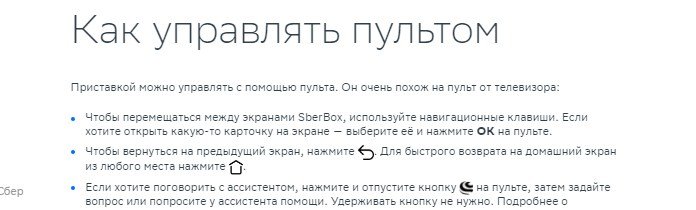 Control remoto del archivo adjunto [/ título] Este ajuste se utiliza para seleccionar el esquema de procesamiento de las señales del micrófono. Hay que tener en cuenta que la conexión entre el mando a distancia y el adjunto multimedia se realizará mediante Bluetooth. En base a esto, puede estar seguro de que no necesita apuntar el control remoto hacia el dispositivo.
Control remoto del archivo adjunto [/ título] Este ajuste se utiliza para seleccionar el esquema de procesamiento de las señales del micrófono. Hay que tener en cuenta que la conexión entre el mando a distancia y el adjunto multimedia se realizará mediante Bluetooth. En base a esto, puede estar seguro de que no necesita apuntar el control remoto hacia el dispositivo. Ubicación del prefijo SberBox [/ caption] Además, el prefijo está vinculado a la cuenta de usuario de Sber ID. Puede registrar una cuenta Sber ID en https://www.sberbank.ru/ru/person/dist_services/sberbankid?utm_source=online.sberbank.ru&utm_medium=free&utm_campaign=sber_id_authorization_page
Ubicación del prefijo SberBox [/ caption] Además, el prefijo está vinculado a la cuenta de usuario de Sber ID. Puede registrar una cuenta Sber ID en https://www.sberbank.ru/ru/person/dist_services/sberbankid?utm_source=online.sberbank.ru&utm_medium=free&utm_campaign=sber_id_authorization_page Para este propósito, use la aplicación Sber Salyut, después de cambiar a la cual, deberá seleccionar el comando «Agregar dispositivo». Luego siga las instrucciones que se mostrarán en el monitor.
Para este propósito, use la aplicación Sber Salyut, después de cambiar a la cual, deberá seleccionar el comando «Agregar dispositivo». Luego siga las instrucciones que se mostrarán en el monitor. Elegir y conectarse a la red [/ caption] Se permiten dos opciones de conexión: realizar todas las acciones a través del programa o conectar el decodificador a la red inalámbrica red usando el control remoto y una mayor integración en su cuenta ingresando un código especial desde el monitor de TV en la aplicación.
Elegir y conectarse a la red [/ caption] Se permiten dos opciones de conexión: realizar todas las acciones a través del programa o conectar el decodificador a la red inalámbrica red usando el control remoto y una mayor integración en su cuenta ingresando un código especial desde el monitor de TV en la aplicación. Asistente de voz de SberBox [/ caption] En los casos en que todo va bien, el usuario puede continuar con el procedimiento de descarga estándar. A continuación, se instalan las actualizaciones de firmware. Tan pronto como se reinicia el dispositivo, el propietario del decodificador elige el asistente de voz principal. Puedes charlar un poco con tu asistente virtual. Ahora puede utilizar el dispositivo según lo previsto. Sin embargo, no olvide la posibilidad de realizar ajustes adicionales. Firmware de Sberbox: instrucciones en video sobre cómo actualizar el software en Sberbox: https://youtu.be/uNUuTZ7PSfE La mayoría de las veces, los usuarios no cambian nada en la configuración de Sberbox. Pero no será superfluo recordar que puedes encontrar varios iconos en el menú habitual. El primero de ellos se utiliza para poder controlar las conexiones periféricas a través de Bluetooth.Con el segundo icono, puede realizar cambios en la red inalámbrica.
Asistente de voz de SberBox [/ caption] En los casos en que todo va bien, el usuario puede continuar con el procedimiento de descarga estándar. A continuación, se instalan las actualizaciones de firmware. Tan pronto como se reinicia el dispositivo, el propietario del decodificador elige el asistente de voz principal. Puedes charlar un poco con tu asistente virtual. Ahora puede utilizar el dispositivo según lo previsto. Sin embargo, no olvide la posibilidad de realizar ajustes adicionales. Firmware de Sberbox: instrucciones en video sobre cómo actualizar el software en Sberbox: https://youtu.be/uNUuTZ7PSfE La mayoría de las veces, los usuarios no cambian nada en la configuración de Sberbox. Pero no será superfluo recordar que puedes encontrar varios iconos en el menú habitual. El primero de ellos se utiliza para poder controlar las conexiones periféricas a través de Bluetooth.Con el segundo icono, puede realizar cambios en la red inalámbrica. Conexión y configuración de SberBox en la periferia a través de Bluetooth [/ caption] Después de que el usuario haga clic en el tercer icono, aparecerán muchos elementos en la pantalla, lo que permitirá al propietario de SberBox:
Conexión y configuración de SberBox en la periferia a través de Bluetooth [/ caption] Después de que el usuario haga clic en el tercer icono, aparecerán muchos elementos en la pantalla, lo que permitirá al propietario de SberBox:
- cambiar el protector de pantalla;
- establecer un temporizador para encender el protector de pantalla;
- decidir el modo de salida de sonido (al altavoz / TV incorporado);
- prohibir el control por gestos;
- desactivar HDMI CEC;
- capacite al decodificador multimedia para controlar la televisión por infrarrojos;
- Apague los LED laterales de la animación de los asistentes.
Configuración de Sberbox: https://youtu.be/otG_VSqGdMo Además, el usuario tendrá acceso a opciones para configurar el modo de salida HDMI y apagar los LED de estado de micrófonos / cámaras. Cómo descargar y ejecutar aplicaciones y juegos en SberBox: descripción general y ayuda para el usuario: https://youtu.be/13p0aLrHWCA
Refrigeración adicional del decodificador Sber Box
La mayoría de las veces, los procesadores Amlogic no se sobrecalientan incluso durante el trabajo activo. El calentamiento excesivo es posible solo si el decodificador tiene un sistema de enfriamiento y difusores mal pensados. Además, para evitar el sobrecalentamiento del decodificador, puede usar una almohadilla de enfriamiento especial, que se puede hacer fácilmente a mano. El primer paso es comprar un ventilador de enfriamiento sin escobillas alimentado por USB. A continuación, seleccionan una tabla y hacen marcas en ella. Usando un taladro especial con cortadores, se corta un círculo en la tabla para un ventilador.
A continuación, seleccionan una tabla y hacen marcas en ella. Usando un taladro especial con cortadores, se corta un círculo en la tabla para un ventilador. Con una fresadora, haga un hueco para el enfriador.
Con una fresadora, haga un hueco para el enfriador. La superficie de madera se procesa con un molinillo. La madera se cubre con una capa de tinte para madera y luego una capa de barniz.
La superficie de madera se procesa con un molinillo. La madera se cubre con una capa de tinte para madera y luego una capa de barniz. El ventilador de enfriamiento sin escobillas está instalado en el soporte. El soporte se instala en las patas.
El ventilador de enfriamiento sin escobillas está instalado en el soporte. El soporte se instala en las patas.
Problemas y soluciones
A menudo, en el proceso de conectar un decodificador a un televisor o durante el funcionamiento, surgen problemas. A continuación puede encontrar los problemas más habituales y cómo solucionarlos:
- La imagen comienza a desvanecerse y se desmorona / se detiene durante 2-3 segundos . Esta molestia a menudo surge debido al hecho de que la antena está en la posición incorrecta. Si lo mueve a una ubicación diferente, la calidad de la señal será mejor. También es necesario revisar el cable en busca de grietas, cortes y roturas. Los enchufes y conectores están libres de polvo.
- Durante el funcionamiento del decodificador, aparece una pantalla en blanco o negro . Las frecuencias de los canales se desvían. Esta molestia surge después de que se haya actualizado el firmware o se haya apagado la electricidad. Necesita buscar canales nuevamente.

- Imagen borrosa . Los pequeños detalles son extremadamente difíciles de discernir. Esta molestia indica que la resolución de pantalla se seleccionó incorrectamente. Debe elegir la resolución más alta posible, que no será superior a la indicada en las especificaciones del televisor.
- Las películas grabadas en una unidad flash no se pueden leer . Lo más probable es que el STB no reconozca el formato.
- Sin conexión a internet . Es importante asegurarse de que haya disponible una red wi-fi con una velocidad de 2-3 Mbps. Una vez que se establece la conexión y no se puede cargar la información, debe ingresar al menú del decodificador y buscar la configuración de red. El usuario deberá especificar la máscara de subred 255.255.255.0 y el servidor DNS 8.8.8.8.
¡Nota! La calidad de la señal depende de la hora del día. Es importante cuidar el uso de una antena activa potente con filtro de ruido / estática.
Pros y contras de SberBox según la experiencia práctica y las opiniones de los usuarios
El accesorio multimedia SberBox, como cualquier otro dispositivo, tiene ventajas y desventajas. Las principales ventajas de SberBox son:
- simplicidad e interfaz fácil de usar;
- la capacidad de elegir el personaje del asistente de voz;
- las compras en línea más convenientes, la posibilidad de pagar con código QR;
- la presencia de los canales de televisión Smotreshka / SberSvuk music / Okko films y series de televisión / varios juegos.
Las desventajas de SberBox incluyen:
- trabajar exclusivamente con Sber ID;
- falta de una lista con las aplicaciones que se utilizan con frecuencia;
- incapacidad para mover iconos de aplicaciones;
- la necesidad de suscribirse para el uso completo de todas las funciones del decodificador;
- la imposibilidad de instalar aplicaciones de otros desarrolladores, además de SmartMarket.
Comentarios reales de revisión sobre Sber Box: cómo son las cosas en realidad: https://youtu.be/w5aSjar8df8 También vale la pena considerar que puede realizar la configuración inicial después de descargar la aplicación Salute.
Compra del decodificador SberBox – precio a finales de 2021
SberBox es una novedad bastante interesante en el mercado de los decodificadores. Sin embargo, es importante recordar que para poder utilizar completamente el dispositivo, necesitará un teléfono inteligente en el que se instalará la aplicación SberSalut. El precio del decodificador Sberbox es aceptable para la mayoría de las personas, y es de 2490 rublos para 2021 con una suscripción ya incorporada a los servicios OKKO y otros, el costo de varias opciones se puede encontrar en el sitio web oficial de Sberdevices https: / /sberdevices.ru/tariffs/: Compra de SberBox [/ caption] Por lo tanto, definitivamente podemos recomendar la compra de un accesorio multimedia moderno con funciones tan interesantes.
Compra de SberBox [/ caption] Por lo tanto, definitivamente podemos recomendar la compra de un accesorio multimedia moderno con funciones tan interesantes.








